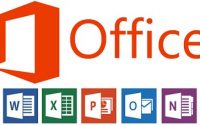Desativar Microsoft Defender SmartScreen do Microsoft Edge
Durante o acesso a alguma aplicação web que necessita de uma interação com o usuário, seja para envio ou download de arquivos, é possível se deparar com a mensagem de que o site foi reportado como não seguro. Muitas vezes utilizamos aplicações web de nossa confiança através do Microsoft Edge e entendemos que não é uma situação onde o site não é seguro ou malicioso. Para contornar esse problema, utilize o seguinte passo a passo para desativar o Microsoft Defender SmartScreen.
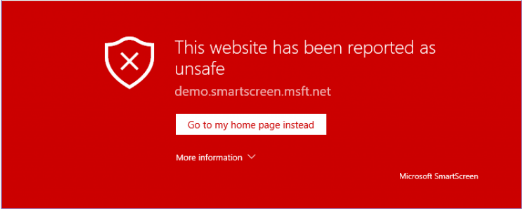
Ao acessar a aplicação um pop up de cor vermelha é mostrado na tela com a mensagem sobre o site
1. Com o Microsoft Edge aberto acesse as configurações do navegador. Há duas possibilidades: clicando no ícone de três pontinhos no menu superior direito e selecionando a opção Configurações; ou clicando diretamente no ícone de engrenagens no canto inferior direito.
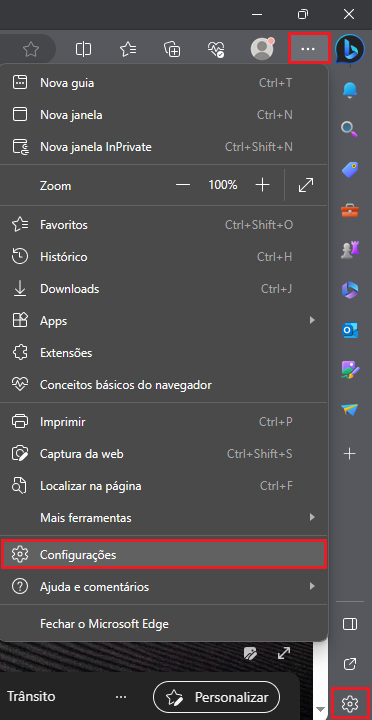
2. Com página de Configurações aberta, selecione a opção Privacidade, pesquisa e serviços no menu ao lado esquerdo e navegue até a opção Segurança na tela.
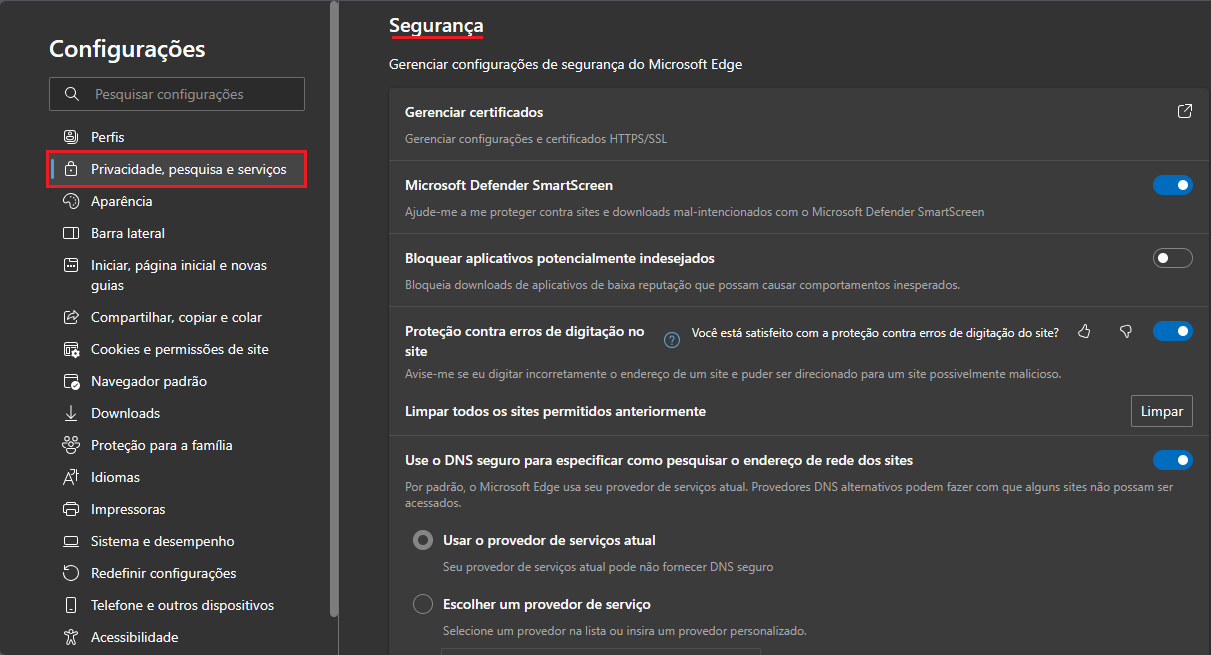
3. Na página Segurança desabilite a opção Microsoft Defender SmartScreen
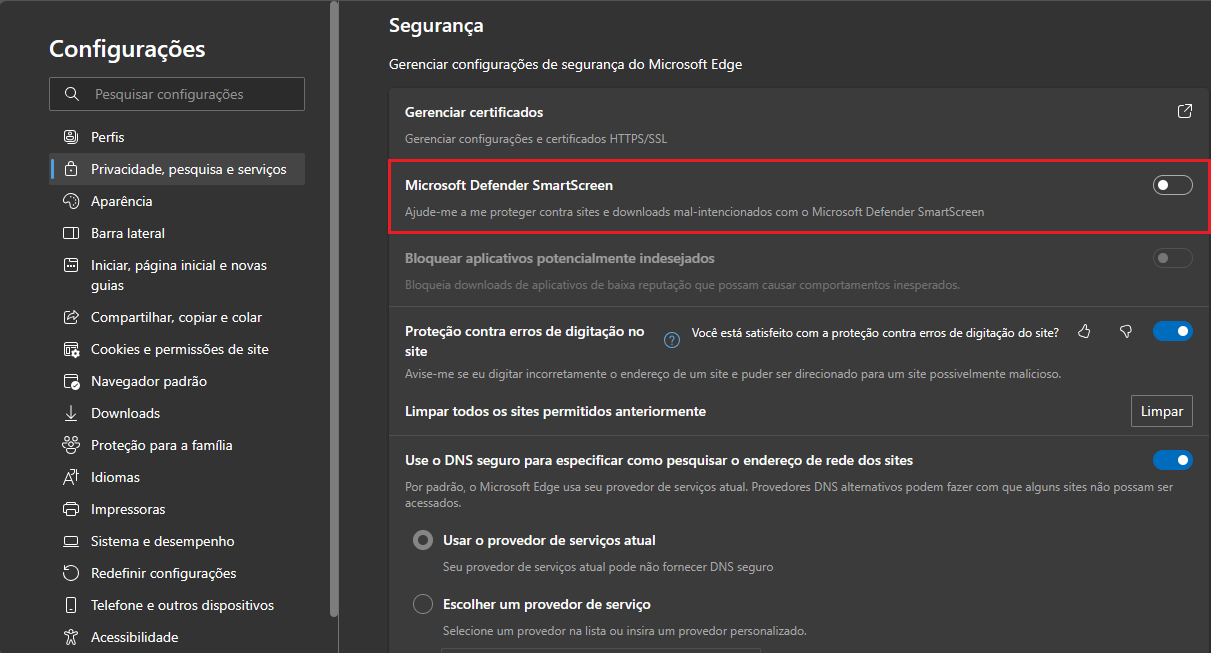
Não é necessário reiniciar o navegador, apenas atualizar a página onde o erro era apresentado.